Compartir libros de Excel
Si comparte un libro en Excel 2016 o versiones anteriores, se puede trabajar con otras personas en el mismo libro al mismo tiempo. El libro debe ser guardado en una ubicación de red donde otras personas pueden abrirlo. Puede hacer un seguimiento de los cambios que otras personas hacen y aceptar o rechazar los cambios.
Para compartir un libro, ejecute los siguientes pasos.
-
Abrir un libro de trabajo.
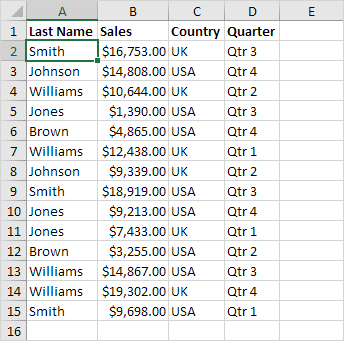
-
En la ficha Revisar, en el grupo Cambios, haga clic en Compartir libro.
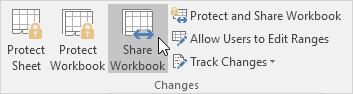
Aparece el cuadro de diálogo Compartir libro al.
-
En la ficha Edición, haga clic en la casilla de verificación y haga clic en OK.
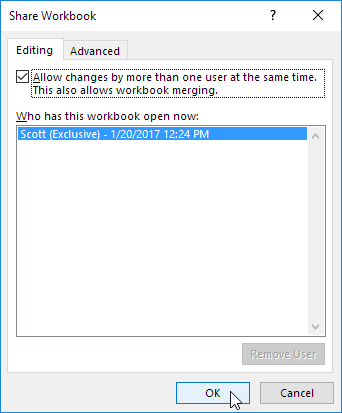
Excel guarda el libro. Ahora puede trabajar con otras personas en el mismo libro al mismo tiempo. La pantalla anterior muestra quién tiene el libro abierto.
Resaltar cambios
Puede resaltar los cambios en otros usuarios de la pantalla ha hecho.
-
En la ficha Revisar, en el grupo Cambios, haga clic en Control de cambios.
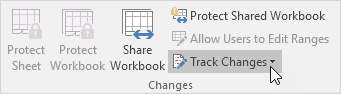
-
Haga clic en Resaltar cambios.
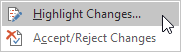
Aparece el cuadro de diálogo Resaltar cambios.
-
Haga clic en OK.
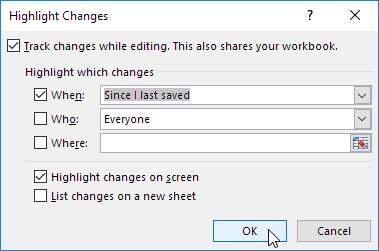
Excel pone de relieve los cambios que aparecen en pantalla.
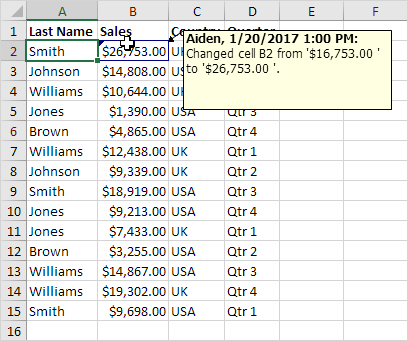
Al parecer, Aiden ha cambiado las ventas de Smith de $ 16,753.00 a $ 26,753.00.
de aceptación / rechazo Cambios
Ahora puede aceptar o rechazar este cambio.
-
En la ficha Revisar, en el grupo Cambios, haga clic en Control de cambios.
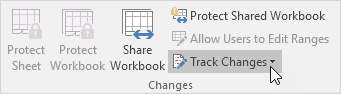
-
Haga clic en Aceptar / rechazar cambios.
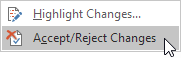
-
Haga clic en OK.
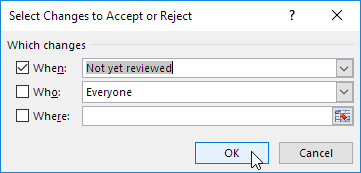
-
Haga clic en Aceptar para aceptar el cambio o Rechazar para rechazar el cambio.
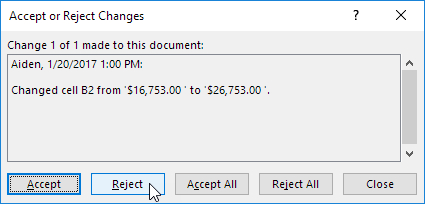
Nota: No todas las funciones están disponibles en un libro compartido.